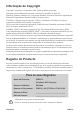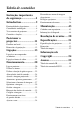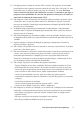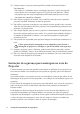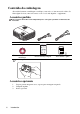® ViewSonic PJD5111 DLP Projector - User Guide - Guide de l’utilisateur - Bedienungsanleitung - Guía del usuario - Guida dell’utente - Guia do usuário - Användarhandbok - Käyttöopas Ɋɭɤɨɜɨɞɫɬɜɨ ɩɨɥɶɡɨɜɚɬɟɥɹ - ٺҢЙыġĩᖅᡝĪ - ሢ၊࿁ġĩ⇷␅Ī - ㇠㟝㣄G㙼⇨㉐ 3RGUĊF]QLN XĪ\WNRZQLND .XOODQȚFȚ NȚODYX]X Model No.
Informações de Conformidade Declaração FCC Este dispositivo está de acordo com a parte 15 das Regras FCC. A operação está sujeita às duas seguintes condições: (1) este dispositivo não deverá causar nenhuma interferência prejudicial, e (2) este dispositivo deverá aceitar quaisquer interferências recebidas, inclusive interferências que possam causar operação indesejada.
Declaração de Conformidade RoHS Este producto foi desenhado e fabricado de acordo com a Diretiva 2002/95/EC do Parlamento Europeu e do Conselho sobre restrição do uso de determinadas substâncias químicas em equipamentos eléctricos e electrônicos (Diretiva RoHS) e deverá estar em conformidade com os valores de concentração máxima publicados pelo Comitê Europeu de Adaptação Técnica (TAC) como mostrado abaixo: Concentração Máxima Proposta Concentração Efectiva Chumbo (Pb) 0,1% < 0,1% Mercúrio (Hg) 0,1%
Informação de Copyright Copyright© ViewSonic© Corporation, 2009. Todos os direitos reservados. Macintosh e Power Macintosh são marcas comerciais registradas da Apple Inc. Microsoft, Windows, Windows NT e o logotipo Windows são marcas comerciais registradas da Microsoft Corporation nos Estados Unidos e em outros países. ViewSonic, o logotipo com três pássaros, OnView, ViewMatch e ViewMeter são marcas comerciais registradas da ViewSonic Corporation.
Tabela de conteúdos Instruções importantes de segurança .....................2 Introduction......................5 Funcionalidades do projector ............... 5 Conteúdo da embalagem...................... 6 Vista exterior do projector ................... 7 Controlos e funções.............................. 8 Posicionar o projector..........................11 Escolher um local............................... 11 Dimensões da projecção..................... 12 Ligações...........................
Instruções importantes de segurança Instruções de segurança 1. 2. 3. 4. 5. 6. 7. Leia essas instruções. Guarde essas instruções. Preste atenção a todos os avisos. Siga todas as instruções. Não use esta unidade próximo da água. Limpe com um pano seco e macio. Não bloqueie qualquer abertura de ventilação. Instale a unidade de acordo com as instruções do fabricante. 8.
19. Em alguns países, a tensão da corrente NÃO é estável. Este projector foi concebido para funcionar com segurança com uma tensão de rede entre 100 e 240 volts CA, mas pode falhar caso se registem quebras ou picos de corrente de ±10 volts. Em áreas RQGH D WHQVmR GH UHGH SRVVD VRIUHU ÀXWXDo}HV RX FRUWHV UHFRPHQGD VH TXH OLJXH R SURMHFWRU D XP HVWDELOL]DGRU GH FRUUHQWH XP SURWHFWRU FRQWUD SLFRV GH WHQVmR RX uma fonte de alimentação ininterrupta (UPS). 20.
28. Coloque sempre o projector numa superfície nivelada e horizontal durante o funcionamento. - Não utilize se a inclinação estiver a um ângulo superior a 10 graus, da esquerda para a direita, nem a um ângulo superior a 15 graus da frente para trás. Utilizar um projector que não esteja completamente horizontal poderá provocar o mau IXQFLRQDPHQWR RXGDQL¿FDU D OkPSDGD 29. Não coloque o projector na vertical. Caso contrário, poderá provocar a queda do projector, causando ferimentos ou danos no projector. 30.
Introduction Funcionalidades do projector O projector inclui projecção por motor óptico de alta performance e um design amigável para maior fiabilidade e facilidade de utilização. O projector oferece as seguintes funcionalidades.
Conteúdo da embalagem Abra cuidadosamente a embalagem e verifique se tem todos os itens mostrados abaixo. Se faltar algum dos itens, entre em contacto com o local onde adquiriu o equipamento. Acessórios padrão Os acessórios fornecidos serão adequados para a sua região e poderão ser diferentes dos ilustrados. Projector Cabo de alimentação Cabo VGA CD com manual do utilizador multilingue Guia de Iniciação Rápida Telecomando e pilha Puxe a patilha antes de utilizar o telecomando.
Vista exterior do projector 1. Parte frontal/superior 1 2. 3. 4. 5. 6. 7. 8. 2 5 3 9. 10. 11. 6 4 7 12. Parte traseira/inferior 8 9 10 11 12 13 14 15 16 17 13. 14. 15. 16. 17. 21 18 19 20 18. 19. 20. 21. Painel de controlo externo (Consulte "Projector e telecomando" na página 8 para mais informações.
Controlos e funções Projector e telecomando 12 1 5 18 14 10 15 11 16 13 6 2 3 9 4 5 6 7 8 10 8 11 6 12 6 17 19 13 1. 2. 3. 4. 8 Anel de focagem Ajusta a focagem da imagem projectada. Consulte "Ajustar o tamanho e a clareza da imagem" na página 26 para obter mais informações. Anel de zoom Ajusta o tamanho da imagem. Consulte "Ajustar o tamanho e a clareza da imagem" na página 26 para obter mais informações.
9. 10. 11. 12. 13. 14. LAMP (Luz indicadora LAMP) Indica o estado da lâmpada. Acende-se ou fica intermitente quando a lâmpada tiver algum problema. Consulte "Indicadores" na página 49 para obter mais informações. 15. AUTO Determina automaticamente as melhores temporizações para a imagem apresentada. Consulte"Ajustar automaticamente a imagem" na página 25 16. para mais informações. Direita/ Activa o bloqueio das teclas do painel 17.
Alcance do telecomando O sensor de infravermelhos (IR) do telecomando está localizado no painel frontal do projector. Para funcionar correctamente, o telecomando deve ser utilizado a um ângulo máximo de 30 graus, perpendicular ao sensor IR do projector. A distância entre o telecomando e o sensor não deve ser superior a 8 metros (~ 26 pés). Certifique-se que não existem obstáculos entre o telecomando e o sensor IR do projector, que possam obstruir o feixe de infravermelhos. Apro x.
Posicionar o projector Escolher um local A disposição da sala ou as preferências pessoais irão ditar a posição de instalação a adoptar. Tome em consideração o tamanho e a posição do ecrã, a localização da tomada eléctrica adequada, assim como a localização e a distância entre o projector e o resto do seu equipamento. O projector foi concebido para ser instalado numa das quatro seguintes posições de instalação: 1. Proj.
Dimensões da projecção Consulte "Dimensões" na página 52 para o centro das dimensões da lente deste projector antes de calcular a posição adequada. • Imagem com o formato 4:3 num ecrã 4:3 (a) (b) (e) (a) (f) (d) (c) (c) (d) (f) (e) • (b) Imagem com o formato 16:9 num ecrã 4:3 (b) (a) (a) (e) (f) (d) (c) (c) (d) (f) (b) (e) (e): Ecrã (a) Tamanho do Ecrã [polegada (m)] (f): Centro da lente Ecrã 4:3 (b) Distância de projecção [m (polegada)] mín. máx.
Ligações Ao ligar uma fonte de sinal ao projector, certifique-se de que: 1. 2. 3. Desliga todo o equipamento antes de proceder a qualquer ligação. Utiliza os cabos de sinal correctos para cada fonte. Os cabos estão inseridos com firmeza. Nas ligações apresentadas abaixo, alguns cabos podem não estar incluídos com o projector (consulte "Conteúdo da embalagem" na página 6). Os cabos encontram-se disponíveis em lojas de electrónica.
Muitos portáteis não activam as portas de vídeo externas quando são ligados a um projector. Normalmente, para activar e desactivar o monitor externo, pode-se usar uma combinação de teclas, como FN + F3, ou a tecla CRT/LCD. Localize, no portátil, uma tecla de função designada CRT/LCD ou uma tecla de função com o símbolo de um monitor. Prima FN e a tecla de função em simultâneo. Consulte a documentação do seu portátil para saber qual é a combinação de teclas.
Estado do projector Saída VGA activa estado Ligado Em espera Ligar (Predefinição) Conector activo: *COMPUTER IN 1/*COMPUTER IN 2/ COMPUTER OUT/AUDIO IN/ AUDIO OUT Conector activo: COMPUTER IN 1/COMPUTER OUT/AUDIO IN/ AUDIO OUT Desligar N/A N/A * O sinal a ser exibido da porta COMPUTER OUT depende de qual sinal (COMPUTER IN 1 ou COMPUTER IN 2) estiver seleccionado para o projector.
Ligação de áudio O projector dispõe de um altifalante mono integrado, concebido para proporcionar uma funcionalidade de áudio básica que acompanhe apresentações de dados apenas para fins profissionais. Não foram concebidos nem programados para reprodução de áudio estéreo, tal como acontece em aplicações de cinema em casa. Qualquer entrada de áudio estéreo (se fornecida) é misturada numa saída de áudio mono comum através do altifalante do projector.
Ligação a um dispositivo com fonte Vídeo Componente Examine a sua fonte de vídeo para verificar se dispõe de um conjunto de tomadas de saída Component Video não utilizadas: • • Em caso afirmativo, continue com este procedimento. Caso contrário, é necessário definir novamente o método mais adequado para ligar o dispositivo. Para ligar o projector a uma fonte de sinal Component Video: 1.
Ligação a uma fonte S-Video Examine a sua fonte de vídeo para verificar se dispõe de um conjunto de tomadas de saída S-Video não utilizadas: • • Em caso afirmativo, continue com este procedimento. Caso contrário, é necessário definir novamente o método mais adequado para ligar o dispositivo. Para ligar o projector a uma fonte S-Video: 1. 2. 3. 4. Utilize um cabo S-Video e ligue uma extremidade à saída S-Video da fonte de vídeo. Ligue a outra extremidade do cabo S-Video à tomada S-VIDEO do projector.
Ligação a uma fonte de vídeo composto Examine a sua fonte de vídeo para verificar se dispõe de um conjunto de tomadas de saída Composite Video não utilizadas: • • Em caso afirmativo, continue com este procedimento. Caso contrário, é necessário definir novamente o método mais adequado para ligar o dispositivo. Para ligar o projector a uma fonte de sinal vídeo composto: 1. 2. 3. 4. Utilize um cabo de vídeo e ligue uma extremidade à saída de vídeo composto da fonte de vídeo.
Funcionamento Ligar o projector 1. Ligue o cabo de alimentação ao projector e a uma tomada de parede. Ligue o interruptor da tomada de parede (se houver um). Verifique se o POWER (Luz indicadora POWER) no projector fica azul intermitente depois de ligada a alimentação. 2. Remova a tampa da lente. Se estiver fechado, pode deformar devido ao calor produzido pela lâmpada de projecção. 3. Prima II POWER no projector ou no telecomando para ligar o projector.
Utilizar os menus O projector está equipado com menus de ecrã para a realização de diversos ajustes e definições. A seguir está uma descrição geral do menu de ecrã. Ícone do menu principal Cor do ecrã Formato de imagem Distorção Posição Fase Tamanho H. Zoom digital Realçar Submenu Sinal de entrada de corrente Desligar Tam. Auto ENTER Estado 16 0 Analog RGB Prima MENU/ EXIT para a página anterior ou para sair.
Utilizar a função de palavra-passe Por razões de segurança e para evitar a utilização não autorizada, o projector inclui uma opção para configurar uma palavra-passe de segurança. A palavra-passe pode ser definida através do menu de ecrã. Para mais informações sobre o funcionamento do menu de ecrã, consulte "Utilizar os menus" na página 21. Se activar a funcionalidade do bloqueio de energia e mais tarde se esquecer da palavra-passe, isso poderá trazer-lhe alguns problemas.
Procedimento para recuperar a palavra-passe 1. 1. 2. Mantenha premido AUTO no projector ou telecomando durante 3 segundos. O projector apresenta um número codificado no ecrã. Anote o número e desligue o projector. Consulte o centro de assistência técnica da sua área para descodificar o número. Poderá ser necessário fornecer documentação comprovativa de compra, para confirmar que é um utilizador autorizado do projector. RECUPERAR PALAVRA-PASSE Registe o código e contacte a assistência ViewSonic.
• Se a palavra-passe for incorrecta, é apresentada a mensagem de erro da palavrapasse e é apresentada a mensagem 'INTRODUZIR PALAVRA-PASSE' para que volte a tentar. Pode premir MENU/EXIT para cancelar a alteração ou tentar outra palavra-passe. Embora a função de palavra-passe esteja desactivada, deverá manter a palavra-passe antiga à mão, caso tenha de reactivar a função de palavra-passe introduzindo a palavra-passe antiga.
Ajustar a imagem projectada Ajustar o ângulo de projecção O projector está equipado com 1 pé regulador de libertação rápida e 1 pé regulador traseiro. Estes reguladores ajustam a altura da imagem e o ângulo de projecção. Para ajustar o projector: 1. Prima o botão de desengate rápido e levante a parte dianteira do projector. Assim que a imagem estiver posicionada onde deseja, liberte o botão de desengate rápido para fixar o pé do projector nessa posição. 2.
Ajustar o tamanho e a clareza da imagem 1. Ajuste a imagem projectada para o tamanho desejado, usando o anel de zoom. 2. Depois, ajuste a imagem rodando o anel de focagem. Correcção da distorção Diz-se que há distorção quando a imagem projectada aparece visivelmente mais larga na parte superior ou inferior. Ocorre quando o projector não está perpendicular ao ecrã.
Aumentar e procurar pormenores Se precisar encontrar detalhes na imagem projectada, amplie-a. Utilize as setas de direcção para navegar na imagem. • Utilizar o telecomando 1. Prima Digital Zoom +/- para apresentar a barra Zoom. 2. Prima Digital Zoom + para aumentar o centro da imagem. Prima o botão repetidamente até que o tamanho da imagem esteja adequado à sua necessidade. 3. Utilize as setas de direcção ( , , , ) no projector ou telecomando para deslocar a imagem. 4.
Para alterar o formato da imagem apresentada (independentemente do formato da fonte): 1. 2. 3. Prima MENU/EXIT e depois prima / até o menu VISOR ser realçado. Prima para realçar Formato de imagem. Prima / para seleccionar um formato de imagem que se adeqúe ao sinal de vídeo e aos seus requisitos. Sobre o formato de imagem Nas imagens abaixo, as áreas escuras representam áreas inactivas, enquanto que as áreas brancas representam áreas activas. Os menus de ecrã podem ser apresentados nessas áreas vazias.
Optimizar a imagem Seleccionar um modo de imagem O projector está configurado para vários modos de aplicação predefinidos, para que possa escolher um que se adapte ao seu ambiente de funcionamento e tipo de imagem do sinal de entrada. Para seleccionar um modo de funcionamento apropriado às suas necessidades, siga um dos seguintes passos. • • Prima MODE/ENTER no projector ou no telecomando repetidamente até que o modo pretendido seja seleccionado.
1. 2. 3. 4. Prima MENU/EXIT para abrir o menu de ecrã. Vá ao menu IMAGEM > Modo predefinido. Prima / para seleccionar Utilizador 1 ou Utilizador 2. Prima para realçar Modo de referência. Esta função só está disponível quando o modo Utilizador 1 ou Utilizador 2 está seleccionado no item de submenu Modo predefinido. 5. 6. 7. 8. Prima / para seleccionar um modo de imagem que mais se aproxime das suas necessidades. Prima para seleccionar um item no submenu a alterar e ajuste o valor com / .
Ajustar Cor Realce o menu IMAGEM > Cor e prima / . As definições mais baixas produzem cores menos saturadas. Se a definição for demasiado elevada, as cores na imagem serão muito realçadas, o que torna a imagem pouco realista. Ajustar Tonalidade Realce o menu IMAGEM > Tonalidade e prima / . Quanto mais alto for o valor, mais avermelhada será a imagem. Quanto mais baixo for o valor, mais esverdeada será a imagem. Ajustar Nitidez Realce o menu IMAGEM > Nitidez e prima / .
Ocultar a imagem Para captar a atenção do público para o orador, pode utilizar o botão no projector ou BLANK no telecomando para ocultar a imagem no ecrã. Prima uma qualquer tecla do projector ou no telecomando para restaurar a imagem. A expressão “BLANK” aparece no canto inferior direito do ecrã enquanto a imagem é ocultada. Pode definir o tempo sem imagem no menu DEFIN.
Congelar a imagem Prima o botão FREEZE no telecomando para congelar a imagem. A palavra “FREEZE” aparece no canto superior esquerdo do ecrã. Para desactivar a função, prima qualquer tecla no projector ou telecomando. Mesmo se uma imagem estiver congelada no ecrã, as imagens estão a decorrer no vídeo ou outro dispositivo. Se os dispositivos ligados tiverem uma saída de áudio activa, ainda continuará a ouvir o áudio, mesmo que a imagem esteja congelada.
Ajustar o som Os ajustes de som efectuados da forma a seguir descritos terão efeito no altifalante do projector. Certifique-se de que a ligação da entrada de áudio do projector está correcta. Consulte "Ligações" na página 13 para mais informações sobre a ligação da entrada de áudio. Retirar o som Para desligar temporariamente o som: 1. 2. 3. Prima MENU/EXIT e depois prima / até o menu DEFIN. SISTEMA: Avançada ser realçado. Prima para realçar Definições de Som e prima MODE/ENTER.
Desligar o projector 1. Prima II POWER e é apresentada uma mensagem de confirmação. Se não responder após alguns segundos, a mensagem desaparecerá. 2. Prima II POWER novamente. A POWER (Luz indicadora POWER) fica azul intermitente, a lâmpada apaga-se e as ventoinhas continuam a trabalhar durante aproximadamente 90 segundos para arrefecer o projector. Desligue o cabo de alimentação da tomada de parede se não pretender usar o projector por um longo período de tempo. 3.
Funcionamento do menu Sistema de menus Tenha em atenção que os menus de ecrã variam consoante o tipo de sinal seleccionado. Os itens dos menus apenas ficam disponíveis quando o projector detecta pelo menos um sinal válido. Se não existir qualquer equipamento ligado ao projector, ou se não for detectado nenhum sinal, apenas estará acessível um número limitado de itens no menu. Menu principal Submenu Desligar/Quadro branco/ Quadro verde/Quadro Cor do ecrã 1.
Idioma 4. DEFIN. SISTEMA: Básica Posição do projector Proj. mesa/Retropr. Mesa/ Retropr. tecto/Proj. frontal Desactivação autom.
Descrição de cada menu Função (definição padrão/valor) Cor do ecrã (Desligar) Formato de imagem (Tam. Auto) Distorção (0) 1. Menu VISOR Posição (0) Descrição (definição padrão/valor) Corrige a cor da imagem projectada quando a superfície de projecção não é branca. Consulte "Utilizar Cor do ecrã" na página 30 para obter mais informações. Existem três opções para definir o formato da imagem consoante a fonte de sinal. Consulte "Seleccionar o formato de imagem" na página 27 para obter mais informações.
Função (definição padrão/valor) Cor (0) Tonalidade 2. Menu IMAGEM (0) Descrição (definição padrão/valor) Ajusta o nível de saturação da cor -- a quantidade de cada cor numa imagem de vídeo. Consulte "Ajustar Cor" na página 31 para obter mais informações. Ajusta os tons de vermelho e verde da imagem. Consulte "Ajustar Tonalidade" na página 31 para obter mais informações. A função só está disponível quando está seleccionado o sistema NTSC Videoou S-Video.
Função (definição padrão/valor) 4. Menu DEFIN. SISTEMA: Básica Bloqueio das teclas do painel (Desligar) Controlador temporizador (Desactivar) Ecrã Splash (Logótipo ViewSonic) Descrição (definição padrão/valor) Desactiva ou activa todas as funções do painel de botões excepto II POWER no projector e botões no telecomando. Consulte "Bloqueio dos botões de controlo" na página 32 para obter mais informações. Define o temporizador de inactividade automático.
Função Descrição (definição padrão/valor) (definição padrão/valor) Tempo Visualiz. Menu (15 seg) Define o período de tempo durante o qual o menu de ecrã Definições de permanece activo após a última vez em que se premiu um botão. O intervalo é de 5 a 30 segundos em incrementos de 5 segundos. Som Posição do menu (Centro) Define a posição do menu de ecrã. Activar Legendas (Desligar) Activa a função seleccionando Ligar quando o sinal de entrada seleccionado acarreta legendas. • 5. Menu DEFIN.
Função (definição padrão/valor) Descrição (definição padrão/valor) Fonte Mostra a fonte de sinal actual. 6. Menu INFORMAÇÕES Modo predefinido Mostra o modo seleccionado no menu IMAGEM. Estado do Sistema Actual Resolução Mostra a resolução nativa do sinal de entrada. Sistema de cor Mostra o formato do sistema de entrada de vídeo: NTSC, PAL, SECAM ou RGB. Hora da lâmpada equivalente Apresenta o número de horas de funcionamento da lâmpada.
Manutenção Cuidados com o projector O seu projector precisa de pouca manutenção. A única operação que necessita de fazer regularmente é manter a lente limpa. Nunca remova peças do projector, excepto a lâmpada. Contacte o seu revendedor se for necessário substituir outras peças. Limpar a lente Limpe a lente sempre que a superfície da mesma tenha sujidade ou pó. • • Utilize uma lata de ar comprimido para remover o pó.
Informações da lâmpada Conhecer as horas de funcionamento da lâmpada Quando o projector está em funcionamento, as horas de utilização da lâmpada são calculadas automaticamente pelo temporizador integrado. O método de cálculo do número equivalente de horas é o seguinte: Horas de funcionamento total (equivalente) = 1 (horas de utilização em modo Económico) + 4/3 (horas de utilização no modo Normal) Consulte "Configurar o Modo de Lâmpada para Económico" para mais informações sobre o modo Económico.
Tempo de substituir a lâmpada Quando o indicador Lâmpada acender e ficar vermelho, ou aparecer uma mensagem a indicar que está na altura de substituir a lâmpada, instale uma lâmpada nova ou consulte o seu revendedor. Uma lâmpada muito usada pode provocar uma avaria no projector e, em alguns casos, esta pode inclusivamente explodir. AVISO Se a lâmpada aquecer demasiado, o indicador da lâmpada e a luz de aviso da temperatura acendem-se. Desligue a corrente e deixe o projector arrefecer durante 45 minutos.
Substituição da lâmpada Para obter uma nova lâmpada, entre em contacto com seu revendedor e informe o número e o tipo da lâmpada. Número tipo: RLC-047 AVISO Lâmpada contém mercúrio. Lidar de acordo com as leis de eliminação de lâmpadas locais. Consulte www.lamprecycle.org • Para reduzir o risco de choques eléctricos, desligue sempre o projector e o cabo de alimentação antes de substituir a lâmpada.
5. Puxe o conector da lâmpada para fora da ranhura no compartimento da lâmpada. Desligue-o do projector, tal como ilustrado. 2 1 2 6. Levante a pega de forma a que esta fique para cima. Utilize a pega para, lentamente, puxar a lâmpada para fora do projector. • Se puxar demasiadamente depressa, poderá partir a lâmpada, espalhando vidro partido pelo projector. • Não coloque a lâmpada em locais onde possa ser salpicada com água, ao alcance de crianças, ou junto a materiais inflamáveis.
9. Aperte o parafuso que fixa a lâmpada. AVISO • O parafuso solto pode provocar uma má ligação e dar origem a uma avaria. • Não aperte o parafuso em demasia. 10. Certifique-se de que a alavanca está na horizontal e bloqueada. 11. Volte a colocar a tampa da lâmpada no projector. 12. Aperte os parafusos que fixam a tampa da lâmpada. AVISO • O parafuso solto pode provocar uma má ligação e dar origem a uma avaria. • Não aperte os parafusos em demasia. 13. Reinicie o projector.
Indicadores Luz POWER Temp Estado e descrição Lâmpada Eventos de energia Azul Piscar Desligar Desligar Modo de espera Azul Desligar Desligar Azul Desligar Desligar Azul Piscar Desligar Desligar A arrancar Funcionamento normal 1. É necessário que o projector arrefeça durante 90 segundos, dado ter sido desligado anormalmente, sem que o processo normal de arrefecimento tenha sido executado. Ou 2. É necessário que o projector arrefeça durante 90 segundos, após a corrente ter sido desligada.
Resolução de avarias O projector não liga. Causa Solução Não há corrente no cabo de alimentação. Ligue o cabo de alimentação à entrada de CA do projector e ligue a ficha do cabo à tomada de parede. Se a tomada eléctrica tiver um interruptor, certifique-se de que este está na posição de ligado. Tentativa de voltar a ligar o projector durante o processo de arrefecimento. Aguarde até que o processo de arrefecimento tenha terminado.
Especificações Especificações do projector Todas as especificações estão sujeitas a alteração sem aviso prévio. Informações gerais Nome do produto Nome do modelo Projector Digital PJD5111 Ópticas Resolução Sistema de visualização Lente F/Número Lâmpada 800 x 600 SVGA 1-CHIP DMD F = 2,56 a 2,8, f = 21 a 23 mm Lâmpada de 185 W Eléctricas Alimentação eléctrica Consumo de energia AC100–240V, 2,9 A, 50/60 Hz (Automático) 280W (Máx.
Dimensões 264 mm (L) x 96,4 mm (A) x 225 mm (P) 225 264 96,4 60 66 Tabela de tempos Temporização suportada para entrada de PC Resolução 640 x 480 720 x 400 800 x 600 1024 x 768 1280 x 800 1280 x 1024 1280 x 960 640 x 480@67Hz 832 x 624@75Hz 1024 x 768@75Hz 1152 x 870@75Hz 52 Especificações Frequência Horizontal (kHz) Frequência Vertical (Hz) Frequência de Pixel (MHz) Modo 31,469 37,861 37,500 43,269 31,469 37,879 48,077 46,875 53,674 48,363 56,476 60,023 68,667 49,702 63,981 60,000 35,000 49,
Tempos suportados para entrada de Component-YPbPr Formato do Sinal Frequência Horizontal (kHz) Frequência Vertical (Hz) 480i(525i)@60Hz 480p(525p)@60Hz 576i(625i)@50Hz 576p(625p)@50Hz 720p(750p)@60Hz 720p(750p)@50Hz 1080i(1125i)@60Hz 1080i(1125i)@50Hz 15,73 31,47 15,63 31,25 45,00 37,50 33,75 28,13 59,94 59,94 50,00 50,00 60,00 50,00 60,00 50,00 A apresentação de um sinal 1080i(1125i)@60Hz ou 1080i(1125i)@50Hz poderá resultar numa ligeira vibração da imagem.
Informações de Copyright Copyright Copyright 2009. Todos os direitos reservados. Nenhuma parte desta publicação pode ser reproduzida, transmitida, transcrita, guardada num sistema de transferências ou traduzida seja para que idioma ou linguagem informática for, sob qualquer forma ou por qualquer meio, electrónico, mecânico, magnético, óptico, químico, manual ou similar, sem a autorização prévia por escrito da ViewSonic Corporation.
Anexos Tabela de controlo IR Chave Formato Byte1 Byte2 Byte3 Byte4 Power NEC 83 F4 02 fd Freeze NEC 83 F4 03 fc Cima NEC 83 F4 0b f4 f3 Baixo NEC 83 F4 0c Esquerda NEC 83 F4 0d f2 Direita NEC 83 F4 0e f1 Mode/Enter NEC 83 F4 10 ef Volume+ NEC 83 F4 05 fa Volume- NEC 83 F4 06 f9 Auto NEC 83 F4 08 f7 fb Source NEC 83 F4 04 Blank NEC 83 F4 07 f8 Menu/Exit NEC 83 F4 0f f0 Digital Zoom+ NEC 83 F4 18 e7 Digital Zoom- NEC 83
Função Luminosidade Estado Escrita Ler Formato de imagem Escrita Ler Ajuste Auto Posição horizontal Escrita Escrita Ler Escrita Temperatura de Cor Ler 56 Anexos CMD 0x06 0x14 0x00 0x04 0x00 0x34 0x12 0x03 0x00 0x61 Aumento de luminosidade 0x06 0x14 0x00 0x04 0x00 0x34 0x12 0x03 0x01 0x62 Luminosidade 0x07 0x14 0x00 0x05 0x00 0x34 0x00 0x00 0x12 0x03 0x62 Formato de imagem Auto 0x06 0x14 0x00 0x04 0x00 0x34 0x12 0x04 0x00 0x62 Formato de imagem 4:3 0x06 0x14 0x00 0x04 0x00 0x34 0x12 0x
Função Vazio Estado Escrita Ler DistorçãoVertical Escrita Ler Modo predefinido Escrita Ler Escrita Congelar Ler Entrada de fonte Escrita Ler Escrita Pesquisa de fontes Ler Escrita Sem som Ler Volume Escrita Ler Acção CMD Vazio ligado 0x06 0x14 0x00 0x03 0x00 0x34 0x12 0x09 0x66 Vazio desligado Estado do vazio 0x07 0x14 0x00 0x05 0x00 0x34 0x00 0x00 0x12 0x09 0x68 Diminuir 0x06 0x14 0x00 0x04 0x00 0x34 0x12 0x0A 0x00 0x68 Aumentar 0x06 0x14 0x00 0x04 0x00 0x34 0x12 0x0A 0x01 0x69 Est
Função Estado Acção CMD 0x06 0x14 0x00 0x04 0x00 0x34 0x15 0x00 0x00 0x61 0x06 0x14 0x00 0x04 0x00 0x34 0x15 0x00 0x01 0x62 0x06 0x14 0x00 0x04 0x00 0x34 0x15 0x00 0x02 0x63 0x06 0x14 0x00 0x04 0x00 0x34 0x15 0x00 0x03 0x64 0x06 0x14 0x00 0x04 0x00 0x34 0x15 0x00 0x04 0x65 0x06 0x14 0x00 0x04 0x00 0x34 0x15 0x00 0x05 0x66 0x06 0x14 0x00 0x04 0x00 0x34 0x15 0x00 0x06 0x67 0x06 0x14 0x00 0x04 0x00 0x34 0x15 0x00 0x07 0x68 Idioma 0x06 0x14 0x00 0x04 0x00 0x34 0x15 0x00 0x08 0x69 Escrita 0x06 0x14 0x00 0
Suporte ao Cliente Para suporte técnico ou manutenção de productos, consulte o quadro abaixo ou entre em contacto com seu revendedor. Nota : Você precisará do número de série do producto. 3DtV 5H¿mR Site na Web Telefone Portugal www.viewsoniceurope.com www.viewsoniceurope.com/uk/Support/Calldesk.htm Brasil www.viewsonic.com/br/ www.viewsoniceurope.com/uk/Support/Calldesk.
Garantia Limitada VIEWSONIC® PROJECTOR O que a garantia cobre: A ViewSonic garante que seus productos estejam isentos de defeitos de material e de fabricação, sob uso normal, durante o período de garantia. Se um producto apresentar defeito de material ou fabricação durante o período de garantia, a ViewSonic, a seu critério exclusivo, irá reparar ou substituir o producto. Productos para reposição ou peças podem incluir peças ou componentes remanufaturados ou recondicionados.
Limitação das garantias implícitas: Não existem garantias, expressas ou implícitas, que se estendam além da descrição aqui contida, LQFOXLQGR D JDUDQWLD LPSOtFLWD GH FRPHUFLDELOLGDGH H DGHTXDomR SDUD XPD ¿QDOLGDGH HP SDUWLFXODU Exclusão de danos: A responsabilidade da ViewSonic está limitada ao custo do reparo ou substituição do producto. A ViewSonic não deverá ser responsável por: 1.